
Deci, ați obținut un Google Home pentru Crăciun. Este minunat, deoarece acesta este un difuzor inteligent care poate face asta mult a diferitelor lucruri - de fapt, poate fi puțin copleșitor. Vestea bună este că te-am acoperit. Iată câteva idei despre unde să începeți cu noua dvs. casă.
Configurați noua dvs. pagină Google Home
Primele lucruri mai întâi: trebuie să-l pui pe băiatul acela rău, pentru că este practic inutil în cutie. Dar, înainte de a intra în asta, vreau să iau un minut rapid pentru a aborda ceva care este în mod constant în mintea utilizatorilor atunci când primesc un dispozitiv care ascultă mereu, cum ar fi Google Home: nu spionează tot ce spui . Ascultă numai cuvântul cheie („OK Google” sau „Hei Google”), dar atât. Nimic nu este înregistrat sau transmis înapoi la Google până când nu aude aceste cuvinte. Iți promit.
[relatedhttps://www.howtogeek.com/324644/are-my-amazon-echo-and-google-home-spying-on-everything-i-say/[/related]
Cu asta în afara drumului, să configurăm noul dvs. difuzor. Primul lucru pe care vrei să-l faci este să conectezi casa și să descarci aplicația Google Home iOS sau Android .
Lansați-l și rulați tutorialul - totul este destul de simplu. Odată ce telefonul găsește noua casă, vă va anunța. Dacă găsește alte dispozitive (cum ar fi lumini inteligente sau prize), le va afișa și pe acestea. Selectați noul dispozitiv de acasă și apăsați „Următorul”. Apoi va reda un sunet pe noul dvs. Acasă pentru a vă asigura că este conectat la cel potrivit și veți confirma.
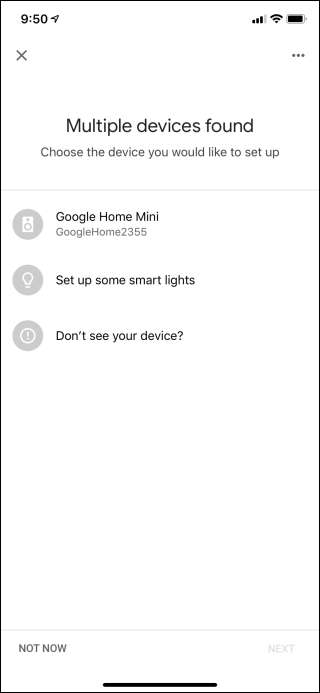
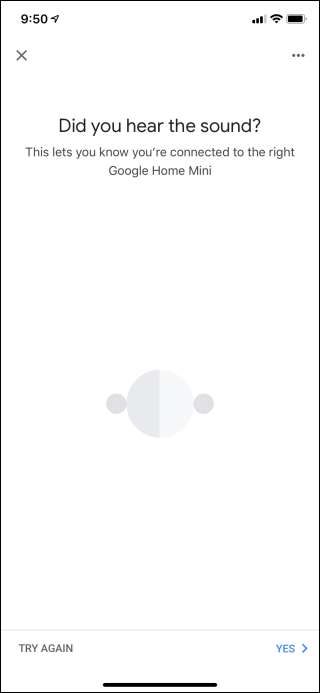
De acolo, veți stabili o cameră și veți conecta casa la Wi-Fi. După ce totul este conectat, vă veți conecta la contul dvs. Google - presupunând că ați configurat Asistentul Google pe telefon, setările vocale vor fi importate automat. Asta e tare.
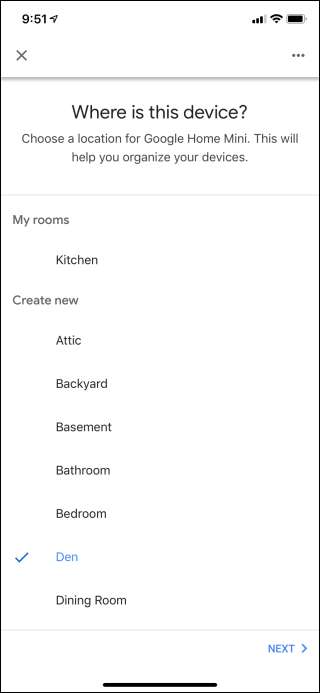
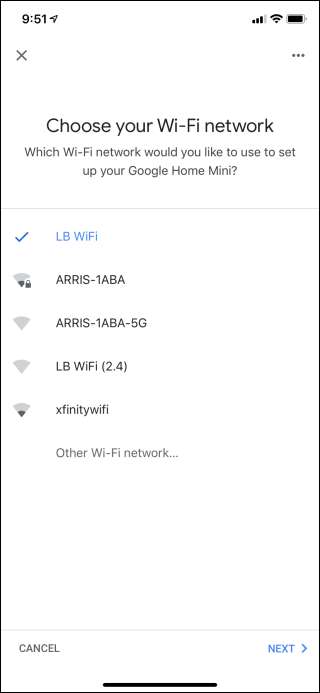
Dacă este prima dată când configurați Asistentul Google, îl veți putea învăța să vă recunoască vocea. Dacă l-ați configurat deja pe un alt dispozitiv, acesta poate trage modelul vocal de acolo pentru dvs.
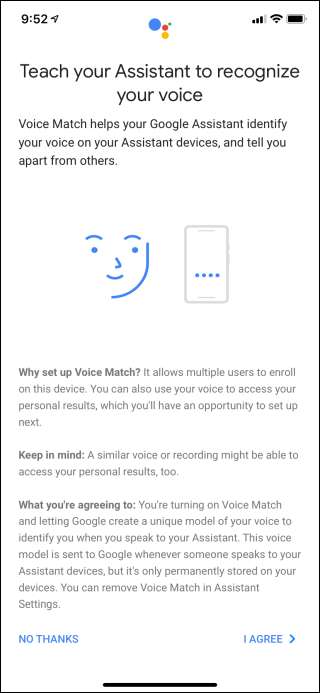
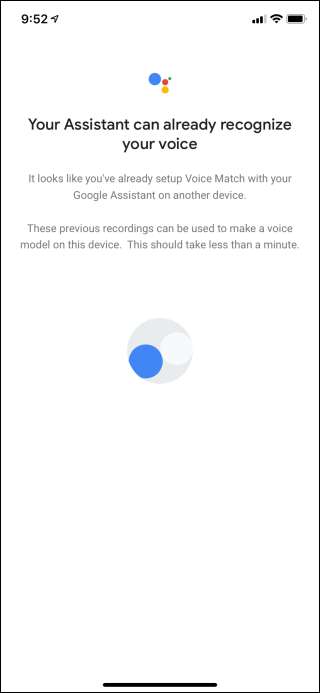
Apoi, aplicația Google Home va detecta dacă aveți anumite aplicații de muzică instalate și vă va oferi să le configurați. Aici, a descoperit că folosesc Spotify. Apoi va oferi să configurați servicii video pentru dvs.
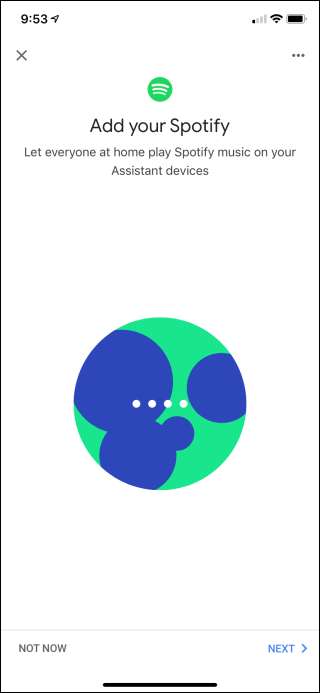
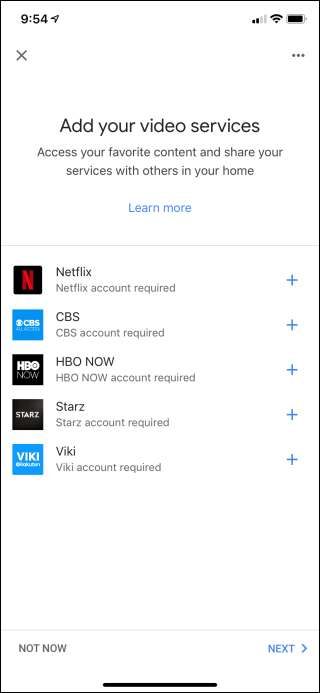
În cele din urmă, veți avea ocazia să setați locația în care va fi utilizată pagina de pornire, să revizuiți toate setările și să rulați un tutorial rapid despre cum să utilizați pagina de pornire.

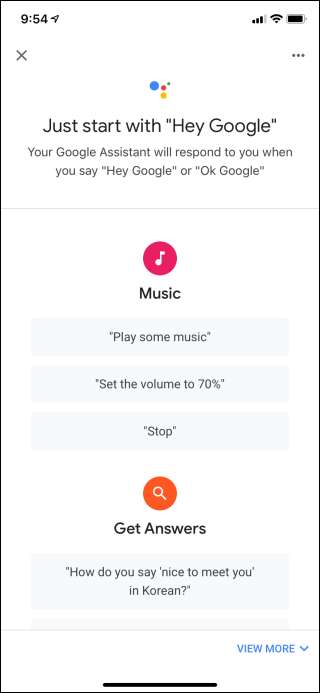
Cu toate lucrurile simple în afara drumului, sunteți gata într-adevăr începeți să utilizați noul dvs. Google Home.
Adăugați alt cont
Dacă intenționați să vă partajați casa cu altcineva din casă (sau chiar cu mai multe persoane), veți dori să adăugați contul Google al tuturor celorlalți. De ce? Deoarece Asistentul Google va putea diferenția oamenii de vocile lor, oferind astfel rezultate personalizate.
De exemplu, dacă îi spun Google Home să adauge un eveniment în calendarul meu, acesta se va potrivi cu vocea mea la contul meu și îl va adăuga numai în calendarul meu personal, nu al soției mele. Funcționează la fel pentru ea.
Pentru a adăuga un al doilea (sau al treilea, al patrulea cont etc.) la un Google Home existent, persoana pe care doriți să o adăugați va trebui să instaleze aplicația Home pe telefonul său. Când îl lansează și se conectează, acesta va căuta dispozitive noi și puteți urmări rutina de configurare.
De asemenea, puteți adăuga noi membri de acasă din aplicația dvs. de acasă accesând Setări, făcând clic pe opțiunea „Gospodărie”, apoi făcând clic pe butonul plus din dreapta sus. Apoi puteți alege dintre persoanele de contact sau puteți tasta manual o adresă Gmail.
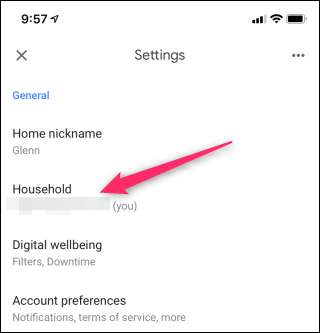
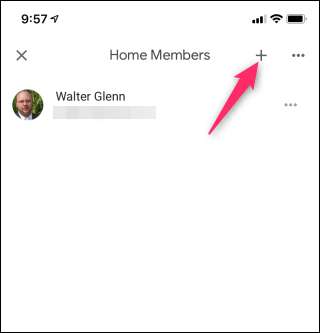
Pentru o privire mai detaliată despre cum să adăugați conturi la Google Home, verificați această postare .
LEGATE DE: Cum se adaugă mai multe conturi Google în Google Home
Obține melodiile care curg
Adică Google Home este un difuzor, deci utilizarea acestuia pentru muzică este un lucru destul de bun de făcut cu el. Există câteva moduri de a-ți pune melodiile cu Home:
- Aruncați-l de pe telefon
- Redați-l prin Bluetooth
- Spune „Hei Google, redă <muzica care îți place>”
Super, nu? Da. Dar dacă v-ați acordat timp pentru a adăuga mai multe conturi la casa dvs., așa cum este prezentat mai sus, există câteva lucruri la care doriți să aruncați o privire.
În primul rând, fiecare cont își poate seta propriile preferințe pentru serviciul de muzică - Google Play Music, Pandora, YouTube Music și Spotify sunt acceptate, deși puteți utiliza unul câte unul. Este o ciudățenie ciudată, dar, din păcate, nu poți face nimic.
Pentru a vă schimba preferințele muzicale, deschideți aplicația Google Home și apăsați butonul „Setări”. Pe pagina Setări, derulați puțin în jos și atingeți opțiunea „Muzică”.
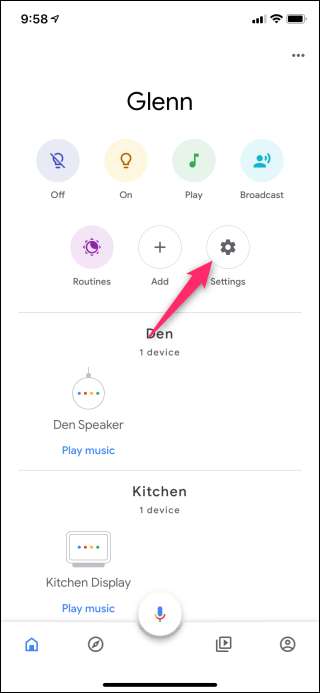
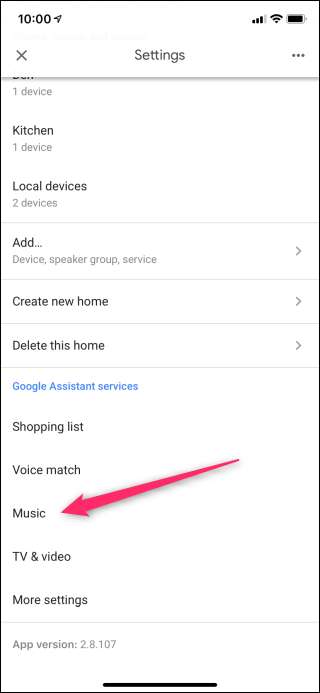
Veți vedea o listă a serviciilor dvs. de muzică, precum și alte opțiuni disponibile.
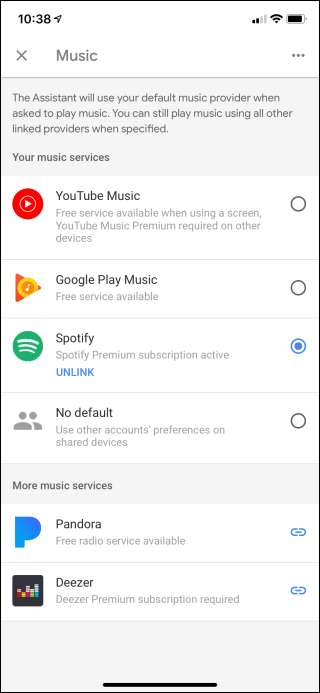
LEGATE DE: Cum se utilizează abonamentul muzical al altcuiva pe o pagină de pornire Google partajată
Dar să presupunem că aveți un cont premium Spotify, iar celălalt semnificativ nu. Îl puteți lăsa să folosească ta cont, alegând ultima opțiune aici: „Fără implicit”. Această acțiune va reda automat toate redările de muzică la setările celeilalte persoane. Noi avem mai multe informații despre cum funcționează chiar aici .
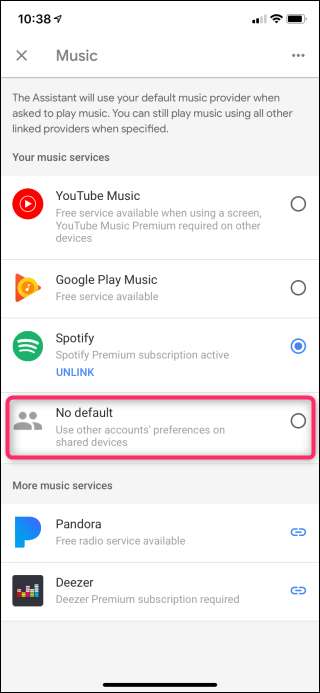
Configurați-vă Smarthome
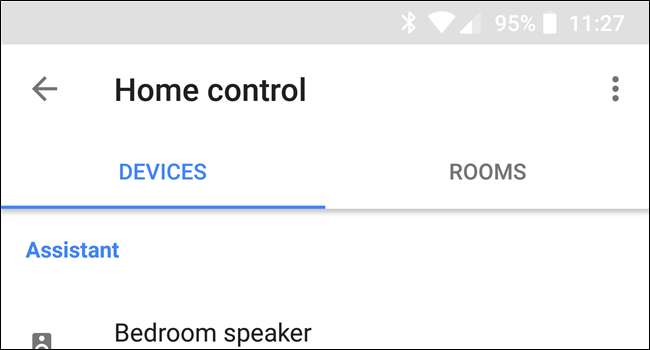
În afară de a fi un difuzor cu care poți vorbi, Google Home este în esență centrul întregii tale case inteligente. Dacă aveți alte dispozitive inteligente - cum ar fi Philips Hue iluminat, Termostate cuib sau camere și altele asemenea - atunci veți dori să le configurați în Google Home. Puteți chiar să adăugați Chromecast și Android TV acasă pentru un control ușor folosind vocea.
Dacă deschideți rapid aplicația Home, ecranul principal este un tablou de bord care vă arată camerele, rutinele, dispozitivele Google Home și alte dispozitive smarthome pe care le-ați configurat. Pentru a adăuga un dispozitiv nou, un membru de acasă, un grup de difuzoare sau chiar o casă nouă, tot ce trebuie să faceți este să apăsați butonul „Adăugați” și apoi să alegeți ce doriți să adăugați.
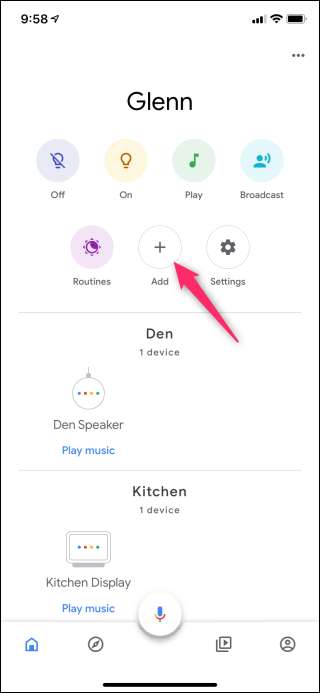
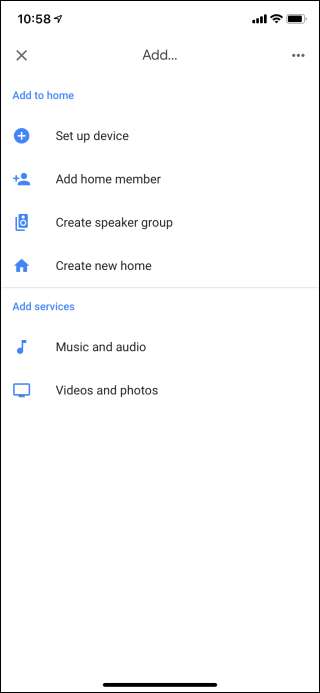
Doar urmați instrucțiunile pentru a vă configura lucrurile și, dacă ați lovit vreun obstacol pe parcurs, verificați principiul nostru despre configurarea smarthome-ului dvs. cu Google Home .
LEGATE DE: Cum să vă controlați dispozitivele Smarthome cu Google Home
Efectuați apeluri telefonice cu Google Home
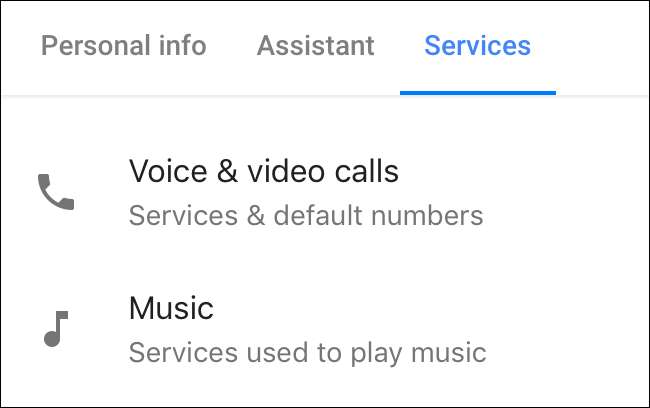
Google Home poate de asemenea să funcționeze ca un difuzor destul de legitim - și poate face acest lucru fără a fi nevoie să atingeți vreodată real telefon. Spuneți „Hei Google, sunați la <persoană sau loc>” și puf : la fel ca magia, va iniția un apel.
Este, de asemenea, rad, deoarece îl puteți seta să utilizeze un număr anonim, numărul dvs. Google Voice (dacă aveți unul) sau chiar numărul dvs. de telefon personal. Toate aceste lucruri pot fi setate în aplicația Google Home în Mai multe setări> Apeluri la difuzoare.
Pentru instrucțiuni detaliate de configurare, verificați postarea noastră .
LEGATE DE: Cum să efectuați apeluri telefonice cu Google Home
Obțineți instrucțiuni de gătit, cumpărați lucruri și tot felul de alte lucruri
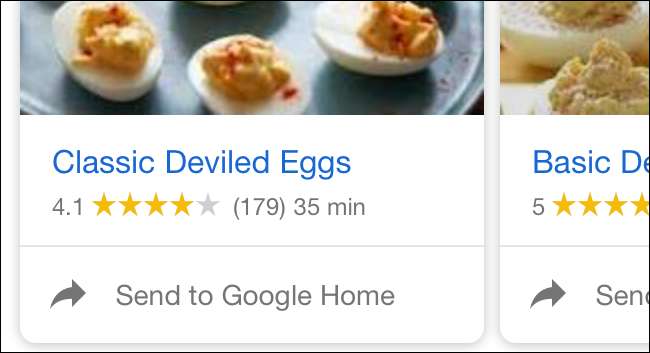
Google Home „principal” meu este în bucătărie, pentru că acolo consider că este cel mai util. A curăța? Puneți muzică. Coaceti ceva? Setați un cronometru (puteți, de asemenea modificați volumul alarmei temporizatorului ). Gătit? Obțineți instrucțiuni pas cu pas fără a fi nevoie să vă atingeți telefonul. Serios, acesta este un schimbător de jocuri.
LEGATE DE: Cum să trimiteți rețete la Google Home pentru instrucțiuni pas cu pas
Obținerea rețetelor este de asemenea foarte ușor de făcut: căutați ceea ce doriți, apoi trimiteți-l la Google Home. De fapt, avem un tutorial complet cu privire la modul de pornire, deci dacă sunteți în instrucțiuni mai detaliate, aruncă-i o privire .
Dar așteaptă, mai sunt! De asemenea, puteți spune Google Home să cumpere lucruri pentru dvs. și așa va fi. Face acest lucru folosind Google Express , dar va trebui, de asemenea, să vă setați preferințele de expediere și de plată în aplicația Google Home. Instrucțiuni detaliate pot fi găsite aici dacă doriți o privire mai atentă la modul în care funcționează totul.
LEGATE DE: Cele mai bune lucruri pe care Asistentul Google le poate face pe telefonul dvs. Android
Desigur, din moment ce Google Home este în esență doar Asistent Google într-un difuzor, puteți face tot ce vă interesează faceți cu Asistentul de pe telefon , cum ar fi să îi puneți întrebări, să primiți un briefing zilnic, să păstrați o listă de cumpărături și multe altele.
Dacă doriți o funcție pe care nu o puteți găsi, puteți configura comenzi personalizate folosind Android și Tasker. Nu este cea mai simplă configurare, dar având în vedere timpul și răbdarea, puteți face acest lucru. Aflați cum mergând aici .
Google Home este foarte nebun și funcționalitatea sa se extinde în fiecare zi. Comenzile vocale sunt foarte naturale și, cu cât o folosești mai mult, cu atât vei putea face mai mult cu ea.







